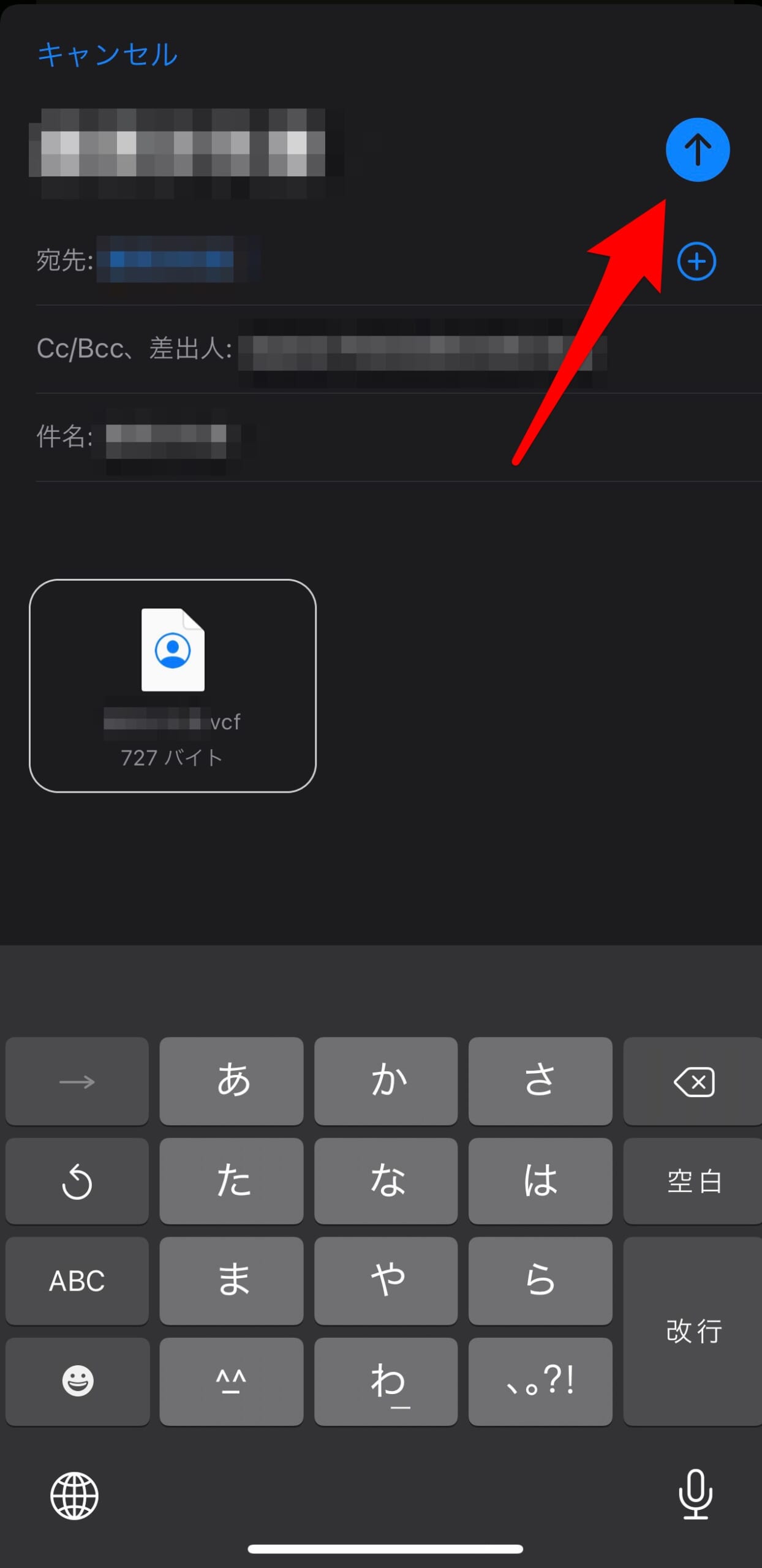iPhone同士の連絡先交換ならAirDropがおすすめ!他の方法も紹介!
Contents[OPEN]
送信相手がみつからないときは?
送信可能な相手が表示されず、共有相手が見つからない場合は、以下のような画面になります。

先で説明した準備のための設定がきちんと行われていない可能性があります。今一度、Wi-FiとBluetoothがONになっているか確認しましょう。
また、AirDropの受け入れ範囲の設定に問題がある場合も。上でも書きましたが、連絡先の知らない相手と情報共有する際は、範囲を「すべての人」に設定する必要があります。こちらの設定範囲も確認してみてください。
もう1つは、端末同士の距離が離れている場合も、うまく相手を見つけられない可能性があります。Bluetoothで接続するときは、お互いが目に見える範囲内にいるかどうか、Wi-Fiで接続するときは同じ建物内にいるか(半径10メートル以内が目安)をチェックしてみましょう。
注意!送信・受信後は「AirDrop」の設定を変更しよう!
連絡先を知らない相手とでも、手軽に情報やデータを共有できるのがAirDrop。とても便利である反面、危険だという声も挙がっています。連絡先が知らなくてもデータを送受信できることを理由に、知らない相手を不快にさせる画像を送りつけたりなどの犯罪が起きる可能性も。
そのため、連絡先交換などを行うとき以外は、「受信しない」もしくは「連絡先のみ」に設定しておくことをおすすめします。
iPhoneの連絡先をSMSなどで交換する方法
SMSやメールで連絡先を教える方法も。ここでは、この2つの方法について説明していきます。
電話番号を教えて良い相手ならSMSを使う
電話番号を知っている相手であれば、SMSを使って電話番号以外の連絡先を教えられます。
AirDropの手順と同様、まずは共有したいアドレスをアドレス帳から選択してください。選択したら「連絡先を送信」をタップしましょう。
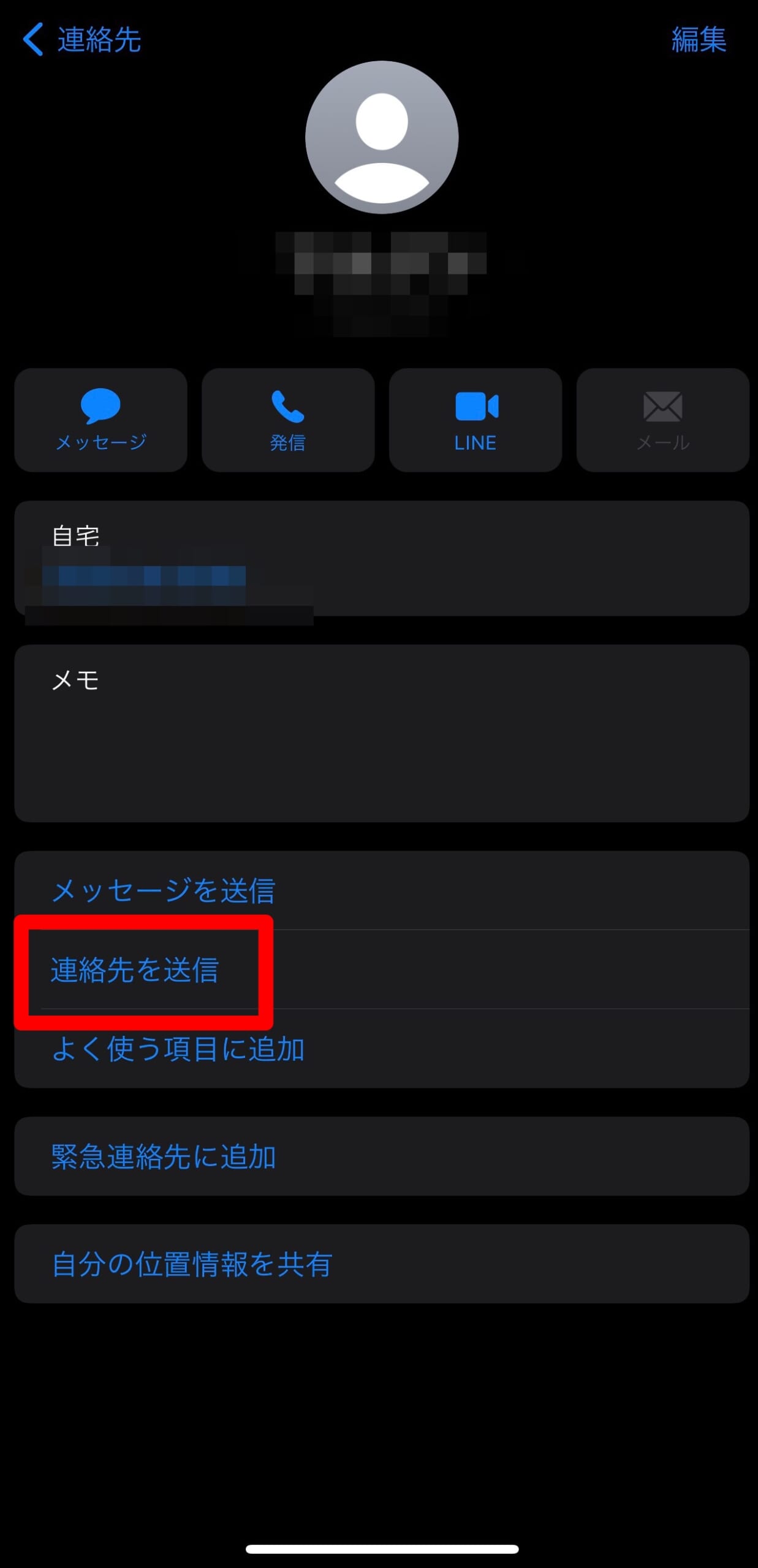
送信方法の一覧が下に並ぶので、その中から「メッセージ」を選びます。
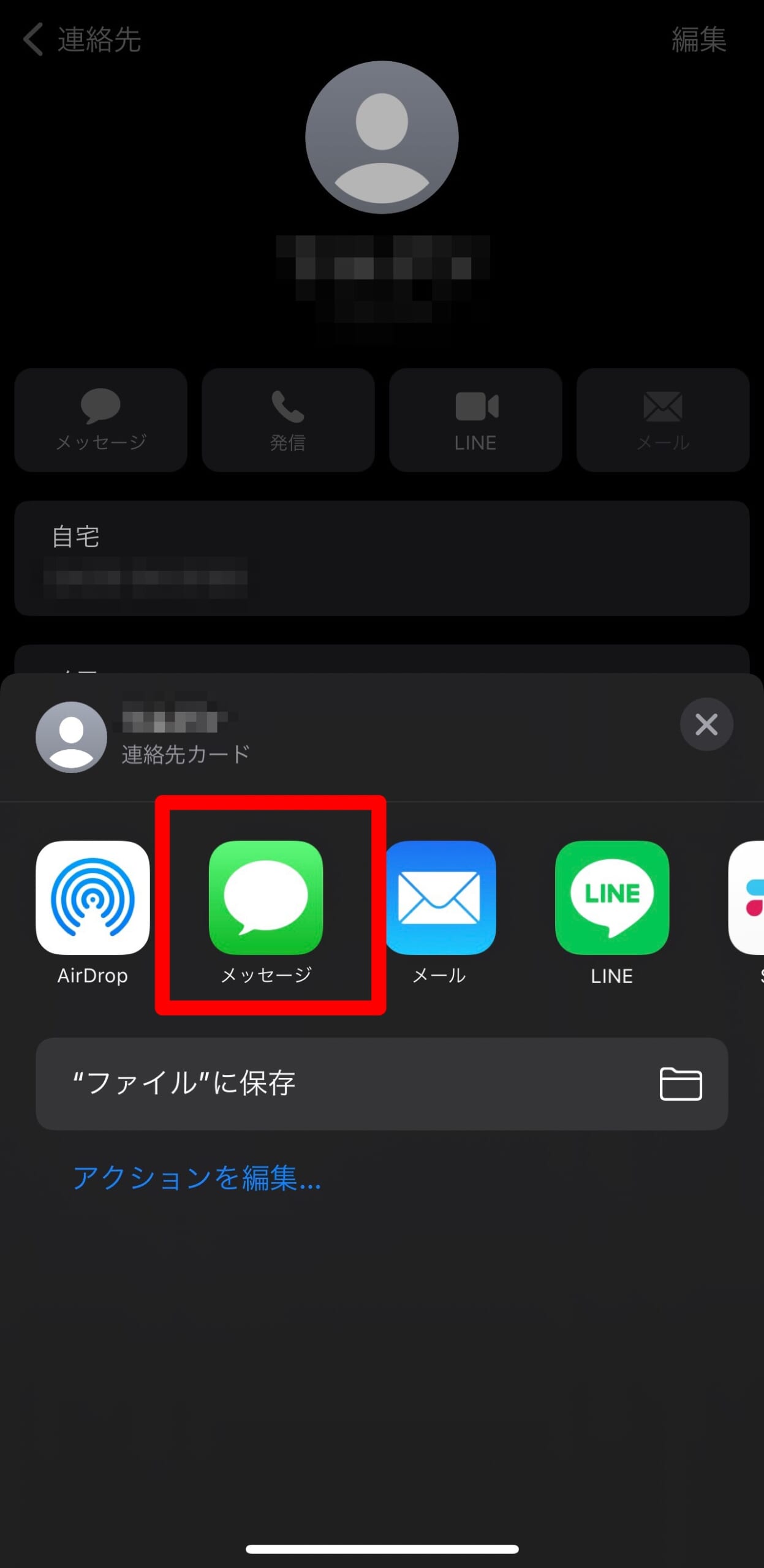
すると、SMSの新規作成画面が開くので、「宛先」に送りたい相手の名前を入力して、電話番号を呼び出して、宛先に設定してください。
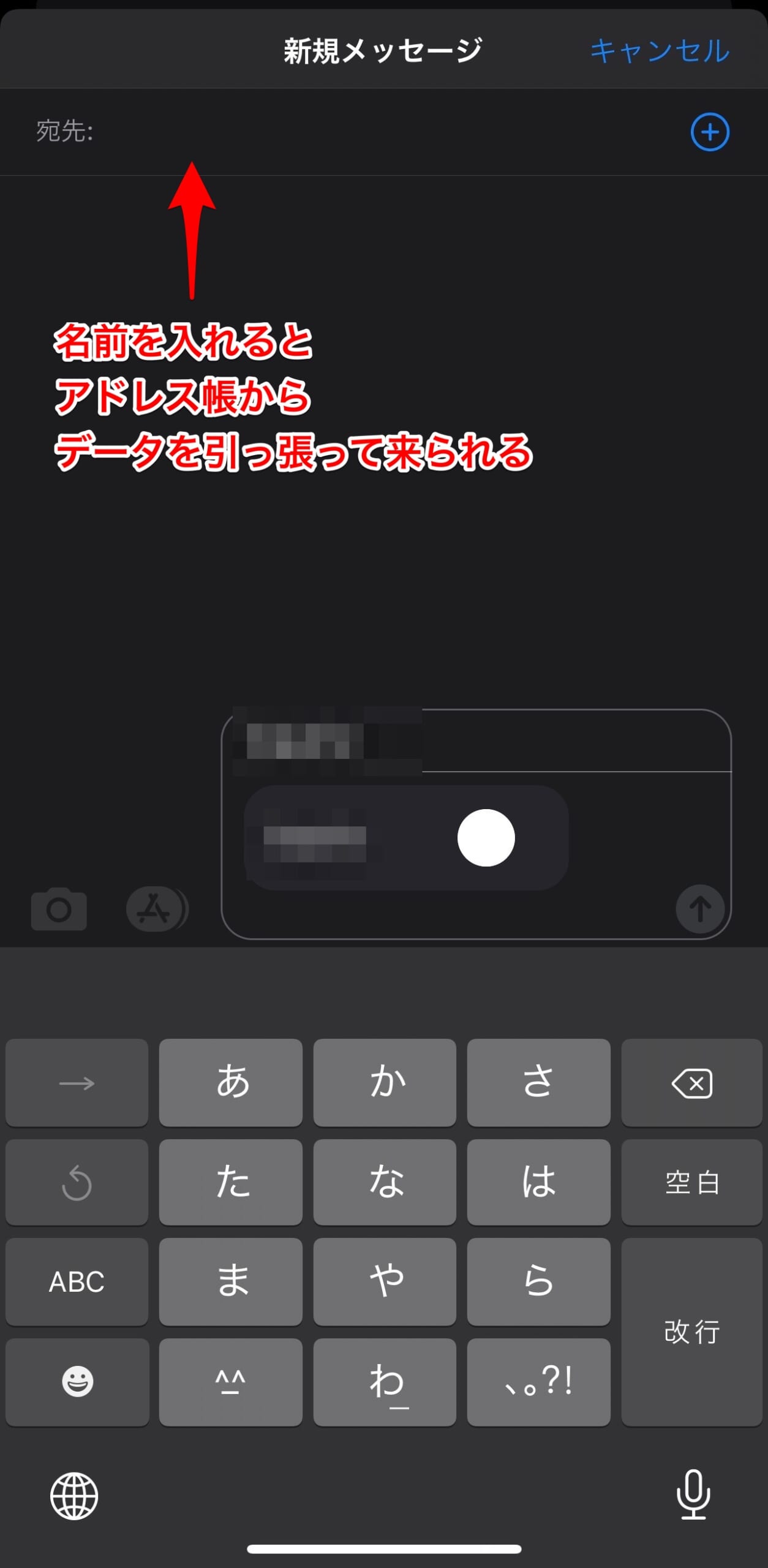
あとは、青矢印の送信ボタンを押せば送信完了です。
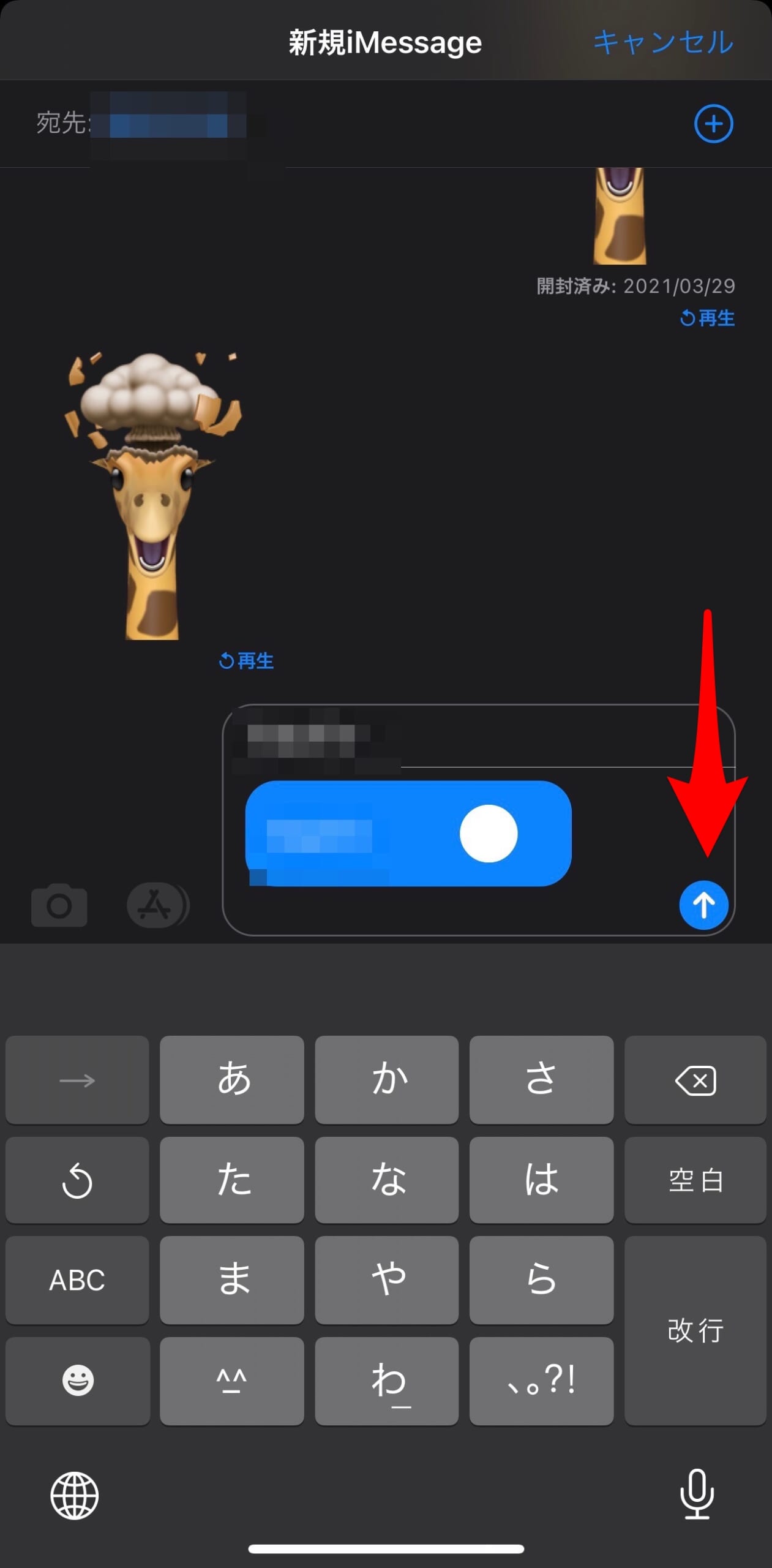
電話番号を教えたくないならメールを使う
メールアドレスは教えて良いけど、電話番号を教えるのは抵抗がある、という人もなかにはいるかもしれません。そんなときは、メールを使って交換するのがおすすめです。
メールで送信する場合は、キャリアメールでも良いですし、GmailアカウントがあればGmailで送っても構いません。画面下に出てくる一覧から、送信方法を選びましょう。
※下図の場合はキャリアメールでの送信。
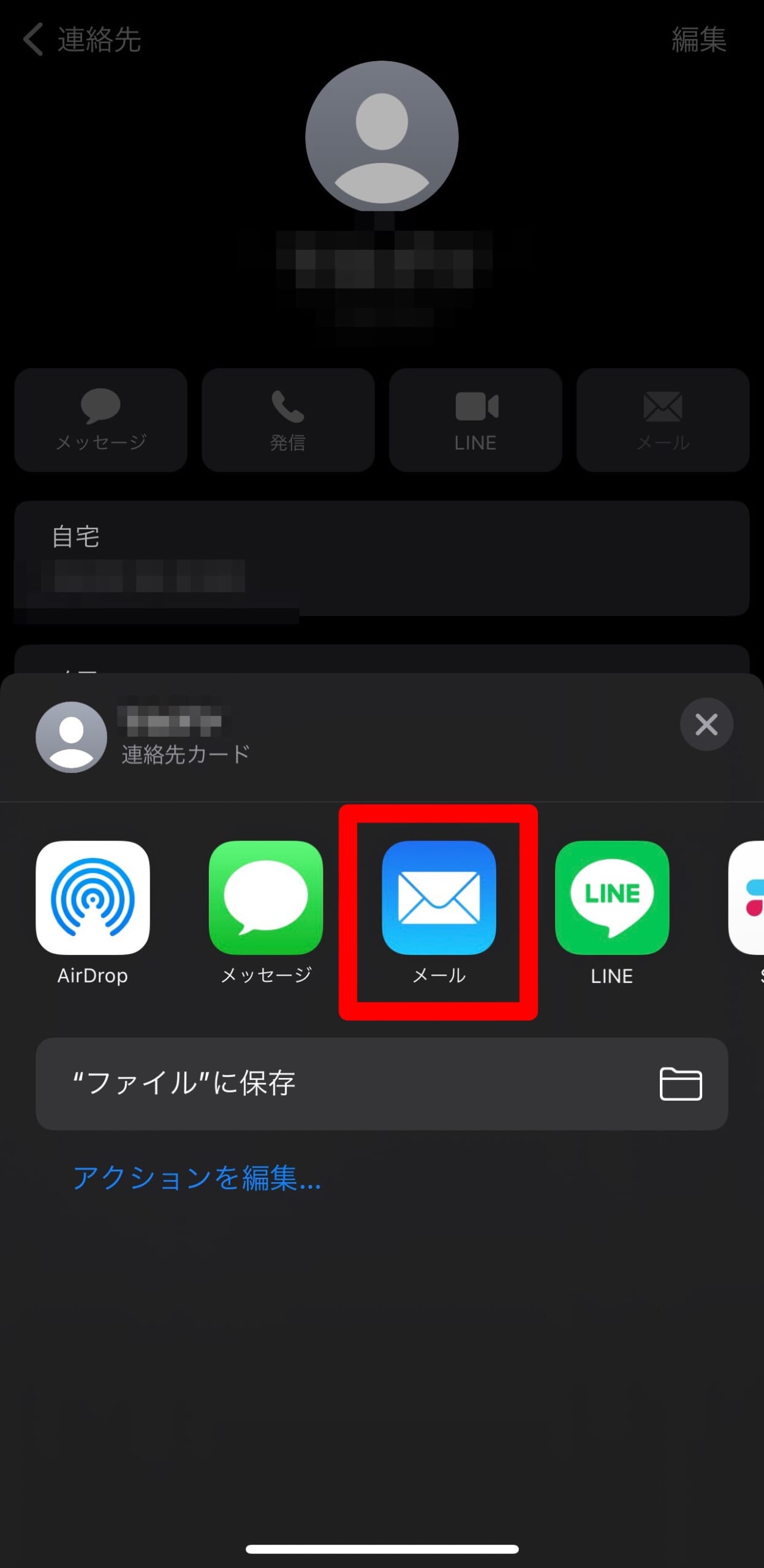
すると、メールの新規作成画面が開き、連絡先データが添付されているはずです。
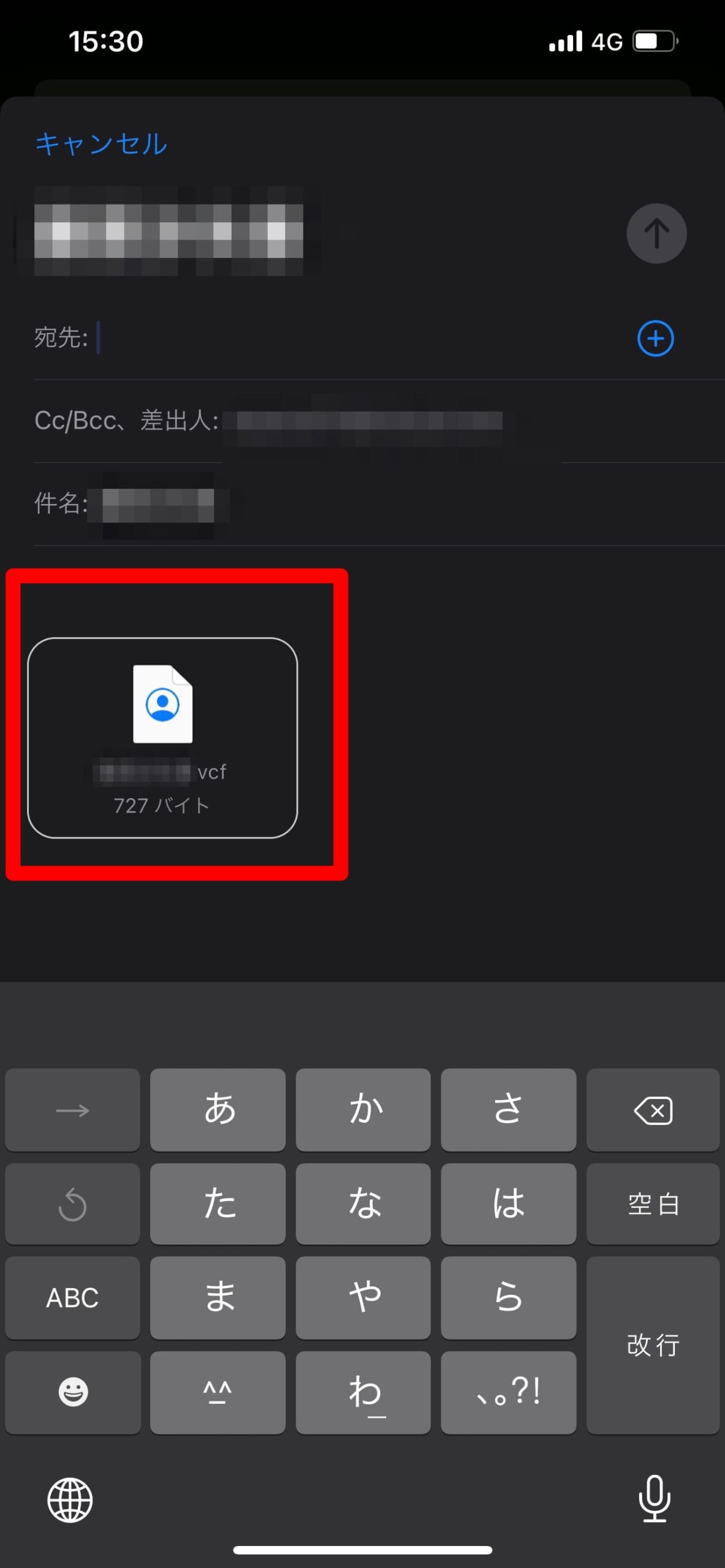
あとは、宛先に送りたい人を設定して、青矢印の送信ボタンを押せば、送信完了です。